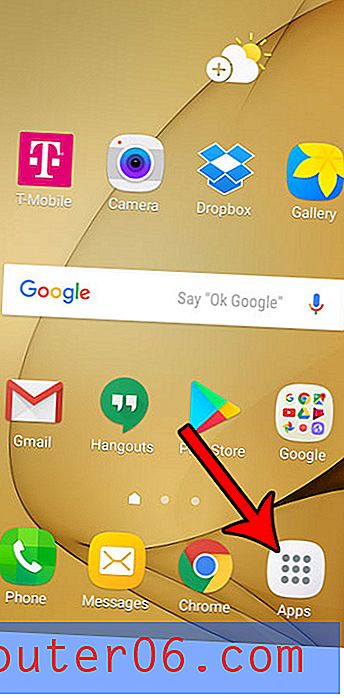Cómo grabar un video en cámara lenta en el iPhone 6 Plus
El iPhone 6 Plus ofrece más que solo un tamaño de pantalla actualizado. El dispositivo también incluye una serie de características adicionales, incluida una cámara más potente. Una de las opciones que viene con la cámara mejorada es la capacidad de grabar video en cámara lenta.
El video en cámara lenta, o Slo-Mo, funciona capturando más cuadros por segundo que la opción de cámara de video tradicional. El modo de video estándar le permite grabar en 30 o 60 FPS (cuadros por segundo), pero Slo-Mo aumenta esto al proporcionar opciones con aún más. Nuestra breve guía a continuación le mostrará cómo comenzar a grabar videos en cámara lenta en su dispositivo.
Cómo grabar en Slo-Mo en el iPhone 6 Plus
Los pasos de este artículo se realizaron en un iPhone 6 Plus, en iOS 8.1.2. Solo puede grabar en cámara lenta en el iPhone 5S y versiones posteriores. Además, el iPhone 6 y el iPhone 6 Plus pueden grabar videos en cámara lenta en 120 FPS o 240 FPS.
La grabación de video en cámara lenta dará como resultado un archivo de video mucho más grande que un video que se graba a velocidad normal. Un video de 10 segundos grabado en 240 FPS en cámara lenta tenía aproximadamente 50 MB en mis pruebas. El mismo video de 10 segundos tenía aproximadamente 22 MB cuando se grabó como un video de 30 FPS.
Paso 1: abre la aplicación Cámara .

Paso 2: desliza hacia la derecha en la selección de modos de cámara hasta llegar a la opción Slo-Mo . En la imagen a continuación, el modo de cámara está actualmente en Foto .
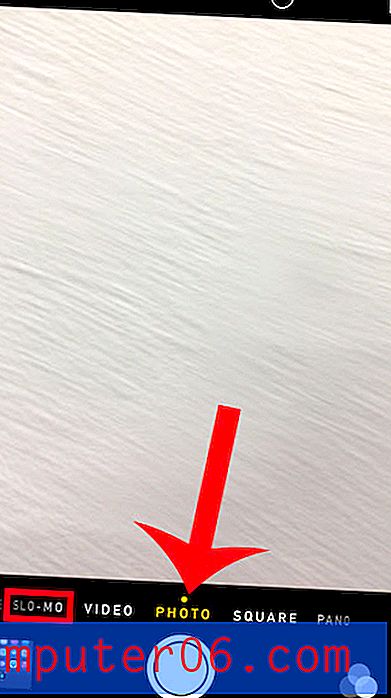
Paso 3: toca el botón rojo Grabar para comenzar a grabar, luego toca el botón rojo Grabar nuevamente para detener la grabación. Luego, puede acceder a sus videos grabados en el álbum Sl0-Mo en la aplicación Fotos, o en su Camera Roll .
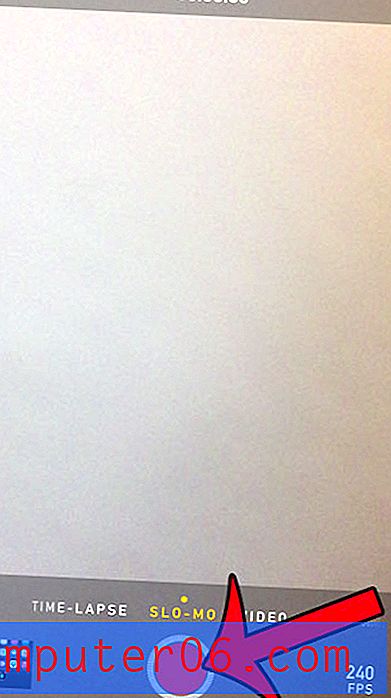
Si está buscando una manera fácil de transferir imágenes o videos a sus computadoras u otros dispositivos, Dropbox es una de las mejores opciones disponibles. Aprenda a usar este servicio gratuito para cargar automáticamente imágenes y videos directamente desde su iPhone a su cuenta de Dropbox.